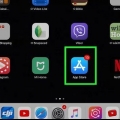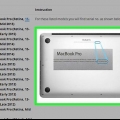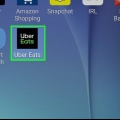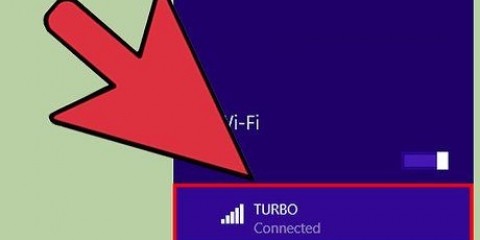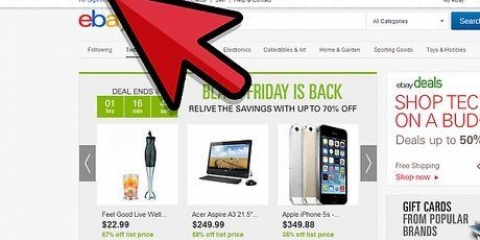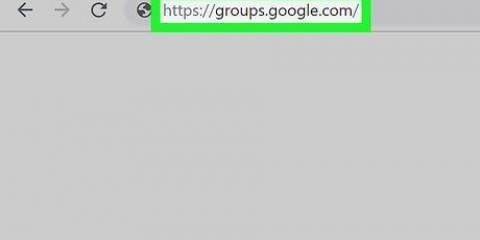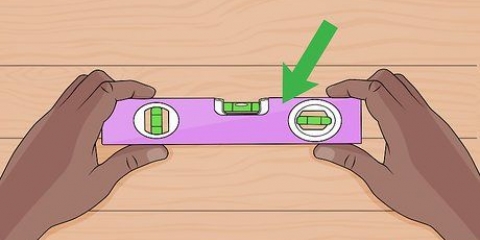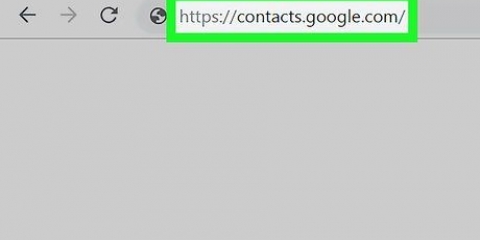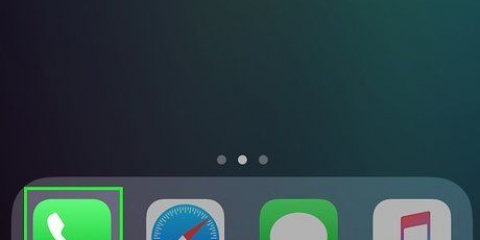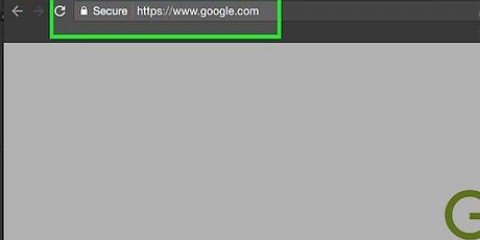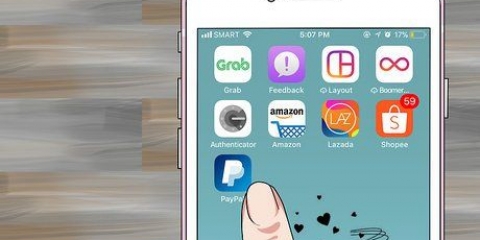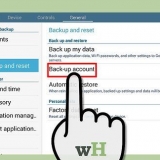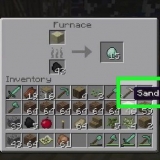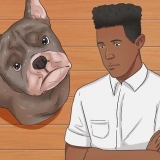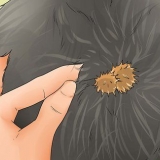Eine zahlung über paypal stornieren
In diesem Artikel erfahren Sie, wie Sie eine wiederkehrende Zahlung oder Abonnementgebühr stornieren und eine ausstehende Zahlung oder eine nicht beanspruchte Zahlung bei PayPal stornieren.
Schritte
Methode 1 von 2: Wiederkehrende Zahlungen und Abonnementgebühren stornieren

1. Gehe zuhttps://www.paypal.com in einem Browser. Wenn Sie nicht automatisch eingeloggt sind, klicken Sie oben rechts im Fenster auf "Anmelden" und geben Sie Ihre Zugangsdaten ein.

2. Klicken Sie auf Einstellungen. Dies ist das Einstellungssymbol in der oberen rechten Ecke des Bildschirms.

3. Klicken Sie auf die Registerkarte Zahlungen. Es befindet sich oben in der Mitte des Fensters.

4. Klicken Sie auf Vorab genehmigte Zahlungen verwalten. Das ist in der Mitte des Fensters.

5. Klicken Sie auf die Zahlung, die Sie stornieren möchten.
Möglicherweise müssen Sie in der unteren rechten Ecke des Fensters auf „Nächste Seite“ klicken, um die gewünschte Zahlung zu finden, wenn Sie mehrere wiederkehrende Zahlungen haben.

6. Klicken Sie auf Abbrechen. Dies befindet sich neben "Status" unter "Rechnungsinformationen".

7. Klicken Sie zum Bestätigen auf Ja. Dies bestätigt die Stornierung der wiederkehrenden Zahlung.
Methode 2 von 2: Ausstehende oder nicht beanspruchte Zahlungen stornieren

1. Gehe zuhttps://www.paypal.com in einem Browser. Wenn Sie nicht automatisch eingeloggt sind, klicken Sie oben rechts im Fenster auf "Anmelden" und geben Sie Ihre Zugangsdaten ein.

2. Klicken Sie oben im Fenster auf Aktivität.

3. Klicken Sie auf die Zahlung, die Sie stornieren möchten. Es sollte sich im Abschnitt "Laufend" auf der Registerkarte "Aktivität" befinden.
Wenn sich die Zahlung, die Sie stornieren möchten, im Abschnitt "Abgeschlossen" auf der Registerkarte "Aktivität" befindet, hat der Zahlungsempfänger die Zahlung bereits erhalten und kann nicht storniert oder zurückerstattet werden. Um Ihr Geld zurückzubekommen, müssen Sie eine Rückerstattung beantragen oder sich an das Resolution Center wenden.

4. Bestätigen, dass die Zahlung nicht angefordert wurde. Unten im Transaktionsdialog sehen Sie eine Nachricht mit "[Benutzername] wurde noch nicht akzeptiert" neben einem Link zu „Abbrechen“.

5. Klicken Sie auf Abbrechen.

6. Klicken Sie auf Zahlung stornieren.

7. Klicken Sie zum Bestätigen auf Ja. Ihre Zahlung wurde jetzt storniert.
Warnungen
Bei PayPal-Zahlungen mit Kreditkarte kann es bis zu 30 Tage dauern, bis der Betrag Ihrem Kreditkartenkonto gutgeschrieben wird. Bitte bedenken Sie dies, wenn Sie Zahlungen per Kreditkarte stornieren und wissen Sie, dass die Rückerstattung möglicherweise nicht sofort erfolgt.
Оцените, пожалуйста статью